Instagram Account Permanently Delete :- क्या आपने कभी सोचा कि आपका Instagram account अब आपके लिए जरूरी नहीं रहा? शायद आप बहुत समय scrolling में बिता रहे हैं, या फिर privacy की चिंता है। कारण जो भी हो, अगर आप अपना Instagram account हमेशा के लिए delete करना चाहते हैं, तो ये article आपके लिए है। Instagram account को permanently delete करना कोई जटिल प्रक्रिया नहीं है,
लेकिन ये एक ऐसा कदम है जिसे सोच-समझकर लेना चाहिए, क्योंकि एक बार account delete होने के बाद आप अपनी photos, videos, followers, या comments वापस नहीं ला सकते। इस informative और engaging लेख में, हम आपको बताएंगे कि Instagram account को permanently delete कैसे करें, साथ ही step-by-step गाइड, examples, tips, और एक table देंगे ताकि आप आसानी से प्रक्रिया समझ सकें। आइए शुरू करते हैं!
Instagram Account Delete करने की जरूरत क्यों पड़ती है?
Instagram आज दुनिया के सबसे लोकप्रिय social media platforms में से एक है। 2024 की एक Statista report के अनुसार, भारत में Instagram के 500 मिलियन से ज्यादा active users हैं। लेकिन हर कोई इसे हमेशा इस्तेमाल करना नहीं चाहता। कुछ लोग digital detox के लिए account delete करते हैं, कुछ को spam messages या unwanted followers से परेशानी होती है, तो कुछ बस नई शुरुआत करना चाहते हैं।
Delete करने का फैसला लेने से पहले, ये समझना जरूरी है कि permanent deletion और temporary deactivation में क्या अंतर है। Permanent deletion का मतलब है आपका account, उसकी सारी data—photos, videos, stories, likes—हमेशा के लिए चली जाएगी। वहीं, deactivation में आपका account छिप जाता है, लेकिन आप जब चाहें login करके उसे वापस activate कर सकते हैं। इस लेख में हम permanent deletion पर फोकस करेंगे, क्योंकि यही वो रास्ता है जो आपकी Instagram journey को पूरी तरह खत्म करता है।

Instagram Account को Permanently Delete करने के तरीके
Instagram account को delete करने का option आपको app में सीधे नहीं मिलता। इसके लिए आपको Instagram की website या app के settings में जाकर कुछ खास steps फॉलो करने पड़ते हैं। नीचे हम दो मुख्य तरीके—mobile app और browser—के जरिए deletion process को step-by-step समझाएंगे।
तरीका 1: Mobile App से Account Delete करें
अगर आप अपने फोन से Instagram account delete करना चाहते हैं, तो app के जरिए ये काम आसानी से हो सकता है। लेकिन ध्यान दें, ये प्रक्रिया app के settings में थोड़ा छिपी हुई है।
चरण-दर-चरण गाइड:
- Instagram App खोलें और Login करें:
- अपने account में username और password डालकर login करें।
- प्रोफाइल पर जाएं:
- App के नीचे दाएं कोने में profile icon पर टैप करें।
- सेटिंग्स में जाएं:
- ऊपर दाएं कोने में तीन लाइनें (menu icon) पर टैप करें।
- Settings and Privacy पर क्लिक करें।
- Accounts Center खोजें:
- Settings में नीचे स्क्रॉल करें और Accounts Center पर टैप करें।
- Account Ownership and Control:
- Personal Details पर जाएं, फिर Account Ownership and Control चुनें।
- Deletion ऑप्शन चुनें:
- Deactivation or Deletion पर टैप करें।
- जिस account को delete करना चाहते हैं, उसे सिलेक्ट करें।
- Delete Account पर टैप करें, फिर Continue पर क्लिक करें।
- कारण बताएं:
- एक drop-down menu से reason चुनें कि आप account क्यों delete कर रहे हैं (जैसे “Too busy” या “Something else”)।
- पासवर्ड डालें:
- अपने account का password दोबारा डालें।
- फाइनल कन्फर्मेशन:
- Delete Account पर टैप करें। एक pop-up आएगा, जिसमें deletion date (आमतौर पर 30 दिन बाद) दिखेगी।
- OK पर क्लिक करें।
उदाहरण:
मान लीजिए, प्रिया नाम की एक स्टूडेंट को लगता है कि वो Instagram पर जरूरत से ज्यादा समय बिता रही है। वो अपने account को delete करने का फैसला करती है। वो app खोलती है, Settings > Accounts Center > Account Ownership and Control में जाती है, और Delete Account चुनती है। कारण के तौर पर वो “Too much time spent” सिलेक्ट करती है, password डालती है, और delete कन्फर्म करती है। अब उसका account 30 दिन बाद permanently deleted हो जाएगा।
फायदे:
- App से सीधे delete कर सकते हैं।
- यूजर-फ्रेंडली interface।
- कोई browser नहीं चाहिए।
नुकसान:
- Option ढूंढना थोड़ा मुश्किल हो सकता है।
- Internet connection जरूरी है।
एक्सपर्ट टिप: Delete करने से पहले अपनी जरूरी photos या videos download कर लें। Instagram आपको data download करने का option देता है (Settings > Privacy and Security > Data Download)।
तरीका 2: Browser से Account Delete करें
अगर आपके पास app नहीं है या आप computer इस्तेमाल करना पसंद करते हैं, तो browser से account delete करना सबसे आसान तरीका है।
चरण-दर-चरण गाइड:
- Instagram Website पर जाएं:
- अपने browser (जैसे Chrome, Safari) में www.instagram.com खोलें।
- अपने account में login करें।
- Delete Your Account Page पर जाएं:
- सीधे इस लिंक पर जाएं: Delete Your Account।
- अगर लिंक काम न करे, तो Help Center में “Delete Your Account” सर्च करें।
- कारण चुनें:
- Drop-down menu से reason सिलेक्ट करें (जैसे “Privacy concerns” या “Created a new account”)।
- पासवर्ड डालें:
- अपने account का password दोबारा डालें।
- कन्फर्म करें:
- Permanently Delete My Account पर क्लिक करें।
- एक confirmation pop-up आएगा। OK पर क्लिक करें।
उदाहरण:
राहुल, एक फ्रीलांसर, अपने पुराने Instagram account को delete करना चाहता है, क्योंकि उसने नया business account बनाया है। वो अपने लैपटॉप पर Chrome खोलता है, Instagram की website पर login करता है, और Delete Your Account page पर जाता है। वो कारण “Created another account” चुनता है, password डालता है, और delete कन्फर्म करता है। 30 दिन बाद उसका पुराना account पूरी तरह खत्म हो जाता है।
फायदे:
- Browser से process तेज और सीधा है।
- App की जरूरत नहीं।
- Link से एक क्लिक में सही page तक पहुंच सकते हैं।
नुकसान:
- Login डिटेल्स याद होना जरूरी।
- अगर password भूल गए, तो पहले उसे reset करना होगा।
एक्सपर्ट टिप: Delete करने से पहले two-factor authentication चेक करें। अगर ये ON है, तो आपको security code की जरूरत पड़ सकती है। साथ ही, deletion request के बाद 30 दिन तक account में login न करें, वरना request cancel हो सकती है।
Permanent Deletion बनाम Temporary Deactivation
Instagram दो options देता है: permanent deletion और temporary deactivation। नीचे एक table है जो इन दोनों की तुलना करता है, ताकि आप सही फैसला ले सकें।
| विशेषता | Permanent Deletion | Temporary Deactivation |
|---|---|---|
| डेटा का क्या होता है? | सारी data (photos, videos, followers) हमेशा के लिए चली जाती है। | Data छिप जाती है, लेकिन login करने पर वापस आती है। |
| वापसी संभव है? | नहीं, account recover नहीं हो सकता। | हां, कभी भी login करके activate कर सकते हैं। |
| प्रक्रिया का समय | 30 दिन बाद account पूरी तरह delete। | तुरंत deactivate, तुरंत reactivate। |
| कब चुनें? | जब आप Instagram पूरी तरह छोड़ना चाहते हैं। | जब आप बस ब्रेक लेना चाहते हैं। |
Deletion Process के बारे में जरूरी बातें
- 30 दिन की अवधि: Instagram deletion request के बाद account को तुरंत delete नहीं करता। आपका account 30 दिन तक deactivated रहता है, और इस दौरान अगर आप login करते हैं, तो request cancel हो जाती है। पूरी तरह deletion में 90 दिन तक लग सकते हैं।
- डेटा Download करें: Delete करने से पहले अपनी data (जैसे photos, stories) download कर लें। Settings > Privacy and Security > Data Download में जाकर request करें। Instagram आपको 48 घंटे में download link भेजता है।
- पासवर्ड जरूरी: बिना password के account delete नहीं हो सकता। अगर आप password भूल गए हैं, तो login page पर “Forgot Password” से reset करें।
- कानूनी पहलू: कुछ देशों में data deletion laws (जैसे GDPR) के तहत Instagram को आपकी data हटानी पड़ती है। भारत में अभी ऐसे सख्त कानून नहीं हैं, लेकिन privacy के लिए deletion सही कदम हो सकता है।
असल जिंदगी का उदाहरण: एक Case Study
आइए, नेहा की कहानी देखें। नेहा एक 25 साल की ग्राफिक डिज़ाइनर हैं, जो Instagram पर अपने artwork शेयर करती थीं। लेकिन trolls और negative comments की वजह से वो परेशान हो गईं। नेहा ने फैसला किया कि वो Instagram छोड़ देंगी। उन्होंने पहले अपनी सारी photos Data Download option से save कीं। फिर browser से Delete Your Account page पर जाकर reason “Privacy concerns” चुना और account delete कर दिया। 30 दिन बाद उनका account पूरी तरह चला गया। नेहा अब mental peace के साथ अपनी art ऑफलाइन शेयर करती हैं।
इस case study से पता चलता है कि deletion न सिर्फ technical कदम है, बल्कि emotional और mental health के लिए भी फायदेमंद हो सकता है।
Expert की राय
साइबर सिक्योरिटी expert रोहन मेहता कहते हैं: “Instagram account delete करना privacy के लिए अच्छा कदम है, लेकिन पहले data backup जरूर लें। कई बार लोग जल्दबाजी में delete करते हैं और बाद में photos या contacts खोने का पछतावा करते हैं।” वहीं, social media consultant प्रिया शर्मा सुझाव देती हैं: “अगर आप delete करने में हिचक रहे हैं, तो पहले deactivate करके देखें। ये आपको फैसला लेने का समय देता है।”
ध्यान रखने योग्य बातें
- सोच-समझकर फैसला लें: Permanent deletion reversible नहीं है। सुनिश्चित करें कि आप वाकई account छोड़ना चाहते हैं।
- स्पैम से बचें: अगर आप spam या hacking की वजह से delete कर रहे हैं, तो पहले account को secure करें (two-factor authentication ON करें)।
- नया Account: Delete करने के बाद आप उसी username से नया account बना सकते हैं, बशर्ते कोई और उसे न ले ले।
- रिपोर्टिंग: अगर कोई आपके नाम से फर्जी account चला रहा है, तो delete करने की बजाय उसे report करें (Help Center > Report a Problem)।
निष्कर्ष: स्मार्ट और साहसी कदम
Instagram account को permanently delete करना एक बड़ा फैसला है, लेकिन सही steps के साथ ये आसान और empowering हो सकता है। चाहे आप mobile app इस्तेमाल करें या browser, प्रक्रिया सीधी है—Settings में जाएं, Accounts Center खोजें, reason चुनें, और delete कन्फर्म करें। लेकिन delete करने से पहले अपनी data download करना और password तैयार रखना न भूलें।
ये article आपको न सिर्फ technical जानकारी देता है, बल्कि ये भी बताता है कि deletion आपके mental health, privacy, और time management के लिए क्यों फायदेमंद हो सकता है। अगर आप digital detox की राह पर हैं या बस नई शुरुआत करना चाहते हैं, तो Instagram account delete करना सही कदम हो सकता है। तो, क्या आप तैयार हैं अपने Instagram chapter को हमेशा के लिए बंद करने के लिए? अगर हां, तो ऊपर दिए steps फॉलो करें और नई आजादी का मजा लें!
Read Also:-
- Eco-Friendly Gadgets ke liye Bharat mein Naya Market के लिए भारत में एक नया और रोमांचक Market
- India के Small Towns में Smart Home Technology कैसे India के Small Towns में Smart Home Technology बदल रही है रोजमर्रा की जिंदगी: कहानियाँ, रुझान और भविष्य की झलक
- MobiStealth Reviews: Features, How It Works & User Feedback (हिंदी में)
- Quantum Computing क्या है और इसका Future इंडिया में










1 thought on “Instagram Account Permanently Delete Kaise Karein: स्टेप-बाय-स्टेप गाइड”